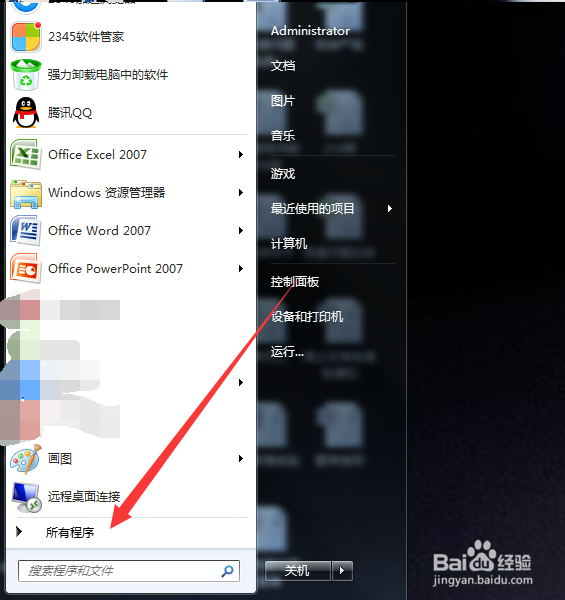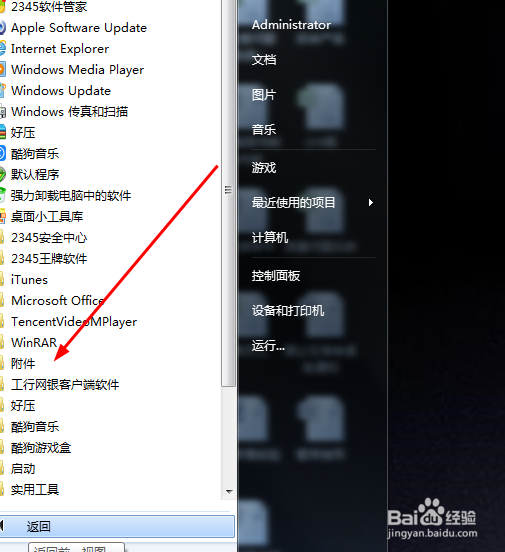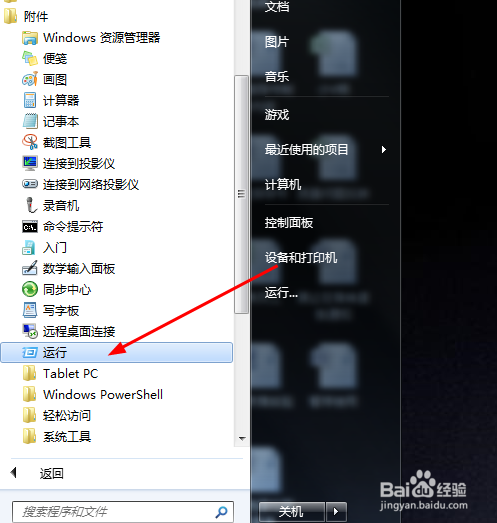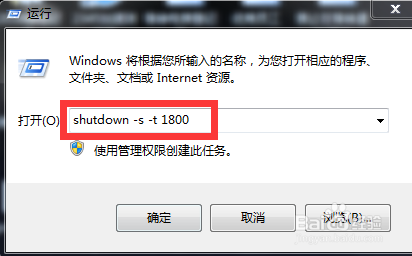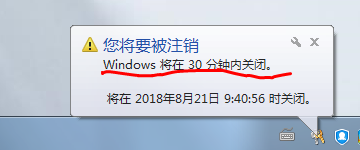电脑设置定时关机及取消定时关机计划
1、点击电脑左下角Windows,选择所有程序。
2、选择【附件】。
3、找到【运行】,点击进入。
4、输入【shutdown -s -t 1800】,其中【1800】是秒数,1800秒就是半个小时,所以是设置了半个小时后关机,如果需要更改时间,只需要改数字。
5、然后点击确定,同时关闭了窗口。
6、这时候,右边任务栏就出现【您将要被注销】,显示电脑将在设定时间内关闭,就设置成功了。
声明:本网站引用、摘录或转载内容仅供网站访问者交流或参考,不代表本站立场,如存在版权或非法内容,请联系站长删除,联系邮箱:site.kefu@qq.com。
阅读量:29
阅读量:51
阅读量:30
阅读量:55
阅读量:38